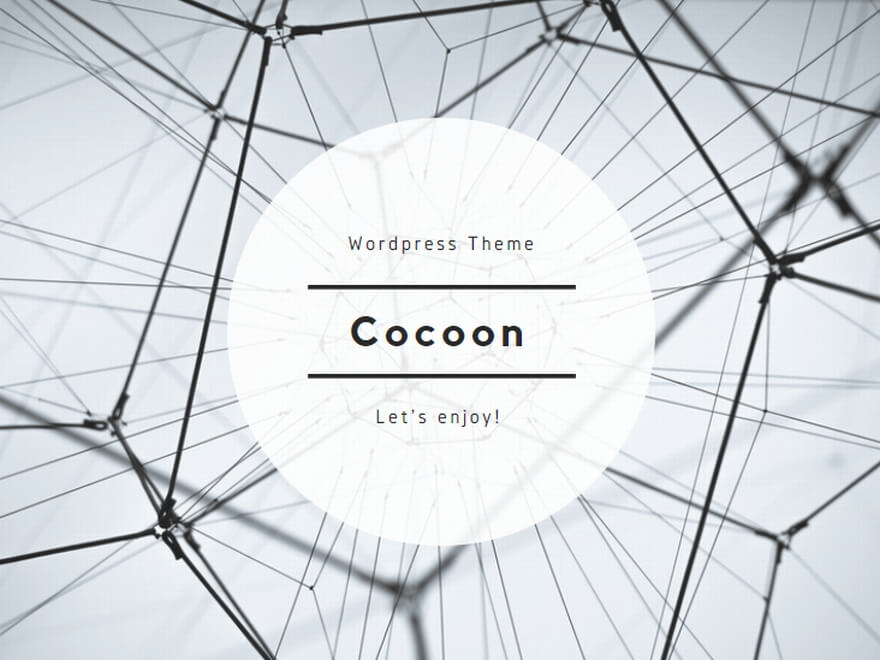ブログを書くときに画像だと伝わりにくいけど動画ほどでも、、、というときに便利なgif画像を簡単に作れるツールを紹介します。
ちょっとした動きがあると静止画よりわかりやすくなるのでおすすめです!
インストール
ScreenToGifをインストールするにはまずMicrosoftStoreを開きましょう
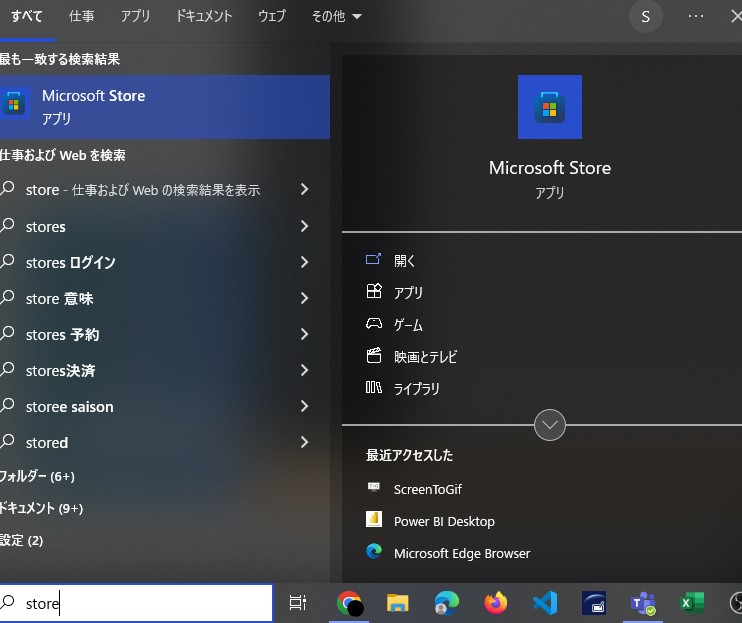
storeを開いたら検索欄に「screentogif」と検索してください。
ハートのサムネイルで一つだけアプリが表示されるのでそれをインストールすれば完了です。
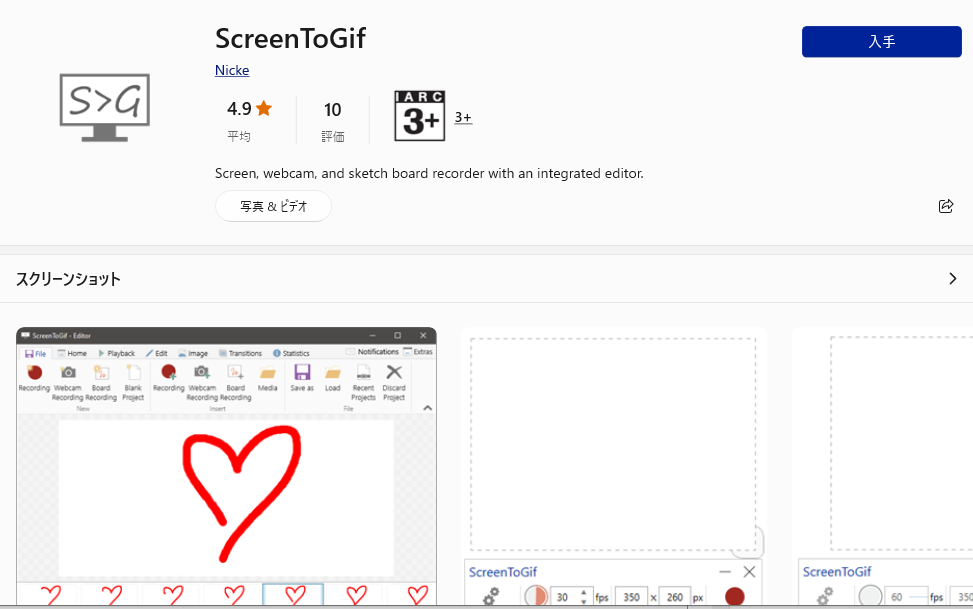
使い方
インストールが完了したら次に使い方を紹介していきます。
画面録画
まず、基本的なパソコンの画面を録画してgif画像にする方法です。
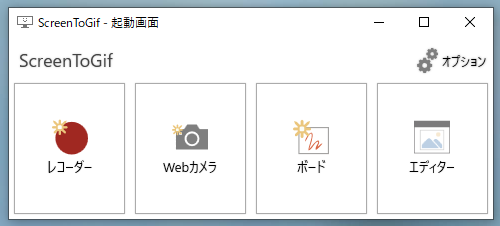
ScreenToGifアプリを起動するとこの4つの選択画面になります。
今回は左端のレコーダーを選んでください。
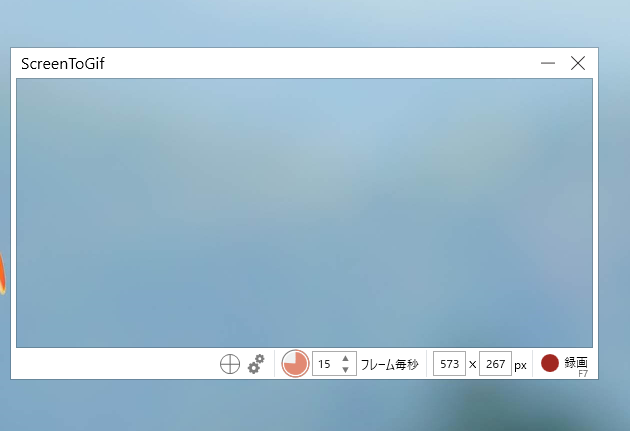
レコーダーを選ぶとこのように枠が表示されます。
このウィンドウは大きさを自由に変更することができ、この枠の中がgif画像として保存されるようになりますので、録画したい部分の前に大きさを調整してください。
録画を行うには”F7キー”もしくは枠の左下にある録画ボタンをクリックすると録画が始まります。
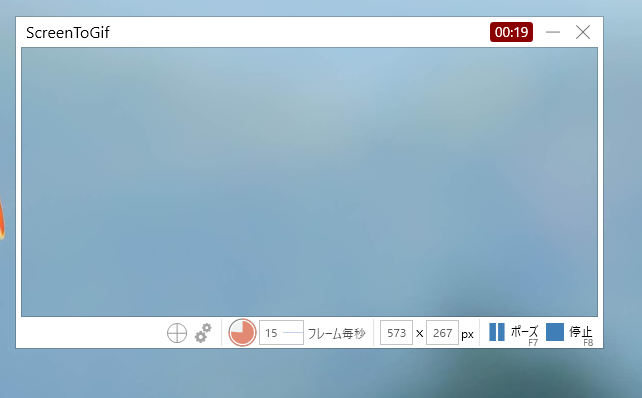
停止の際は”F8キー”もしくは左下の停止をクリックで停止でき、録画したデータの編集画面が表示されます。
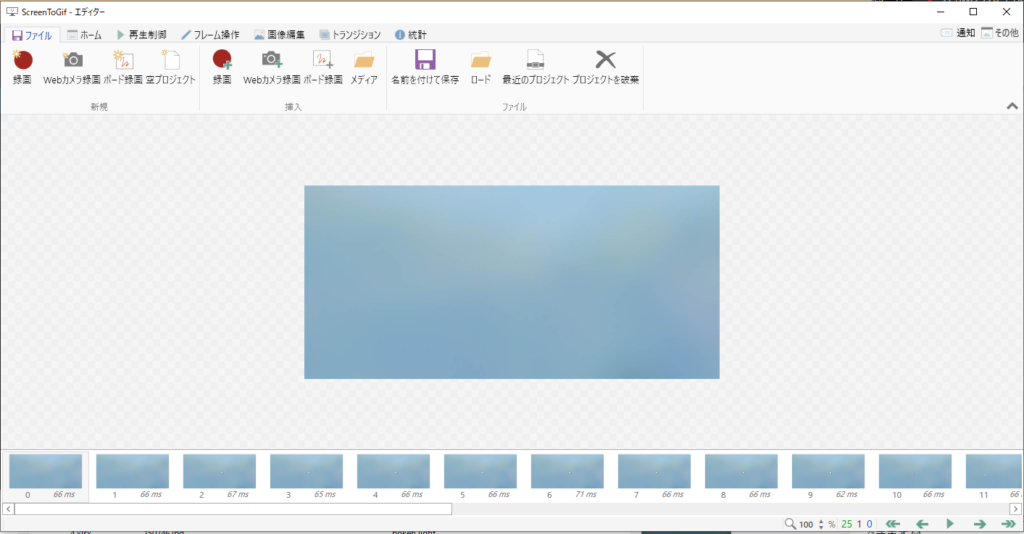
この編集画面では1フレームごとに編集でき、余計なフレームを削除して必要な部分だけを切り取れます。
不要な部分を切り取ったら保存しましょう
ファイル → 名前を付けて保存 → 保存先や保存名を変更して保存
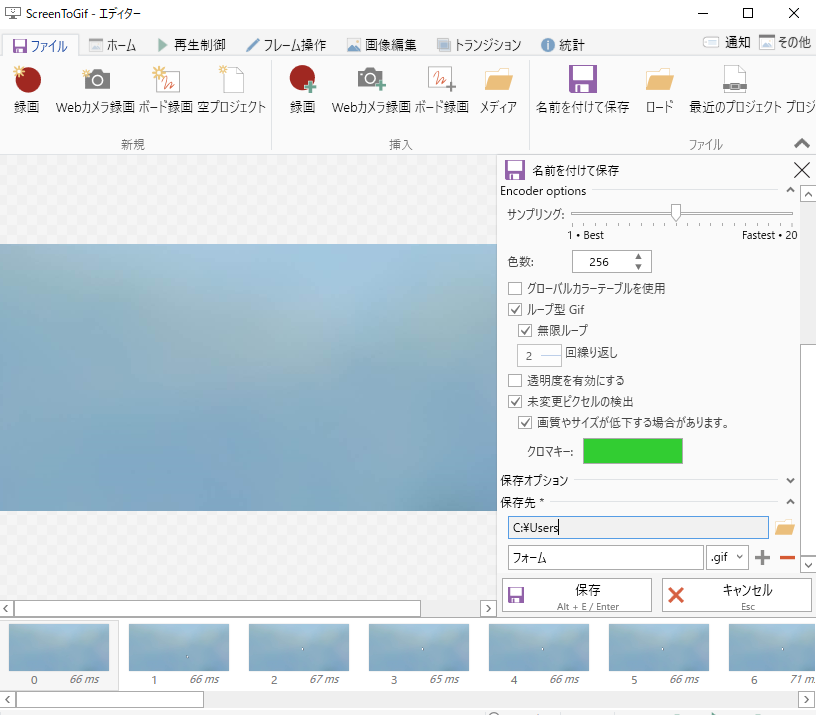
試しに作成してみたgif画像がこちら
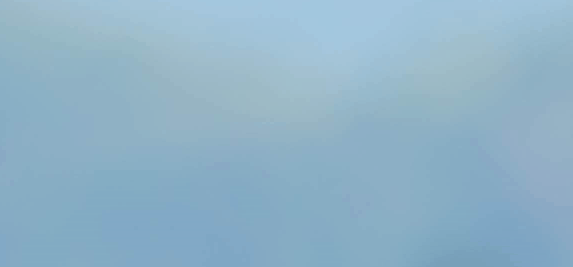
基本的な使い方は以上です。
他の使い方はまた追記します。